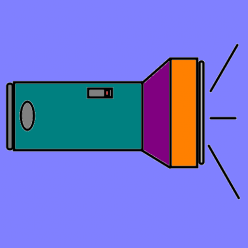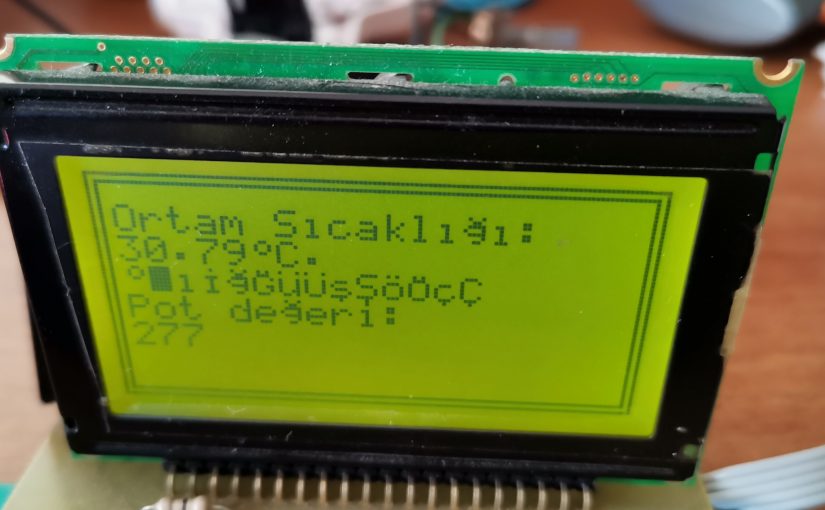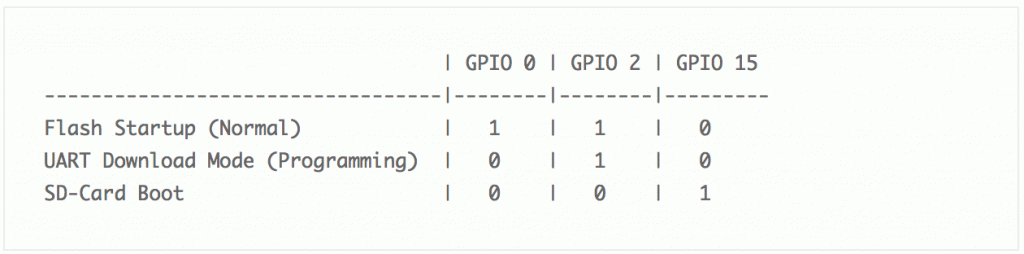Bölüm – IV
Bir yeni bölüm de daha birlikteyiz. Bugünkü bölümde iki kısımda; yeni iki donanım inceleyeceğiz. Birisi ADC, diğeri de ivme sensörü.
ADC, genelde mcu içine gömülüdür. Ancak farklı uygulamalar içerisinde kullanmak için üretilmiş, ADC entegreleri de mevcuttur. Bugün dahili ADC birimi ile bir kaç örnek yapacağız.
Diğer donanım ivme sensörü; çoğunlukla harici bir donanımdır. SPI/I²C gibi donanımlar ile mculara bağlanmaktadır.
Yapacağımız diğer örnek ivme sensörünü, eğim sensörü gibi kullanmaya çalışacağız. Eğimde oluşan ivme değerini ledlere bağlayacağız. Buradaki amacımız farklı donanımlar ile örnekler yapıp kullanımlarını öğrenmemiz.